firefox portable火狐浏览器便携版占用空间小,但拥有火狐浏览器完整功能,小编今天带给大家firefox portable火狐浏览器便携版使用相关教程。
firefox portable火狐浏览器便携版使用说明
1、首先我们下载FirefoxPortable这个软件
2、下载完毕后我们点击FirefoxPortable_3.6.3_English.paf.exe安装这个软件,这个exe文件包其实就是类似于压缩包只会在你指定的地方生成文件夹而不会使用到注册表,请放心使用。
3、安装过程其实很简单,首先我们需要选择一下安装路径,点击“Browse”选择你所需要的路径。
4、这里我选择了E盘,点击确定后再点击“install”安装。
5、安装过程很迅速,一会功夫就结束了,我们继续点击“finish”结束安装。 6、然后我们会在我们刚刚安装的E盘看到“FirefoxPortable”这个文件夹。7、点击进入我们会看到文件夹下的文件以及子文件夹。
6、然后我们会在我们刚刚安装的E盘看到“FirefoxPortable”这个文件夹。7、点击进入我们会看到文件夹下的文件以及子文件夹。
8、我们先不要着急下一步,我们先进入“Data”文件夹下会发现空空如也,Data文件夹是制作便携版火狐的关键文件夹
9、回到FirefoxPortable文件夹下,点击FirefoxPortable.exe
10、FirefoxPortable的启动界面。
11、关闭FirefoxPortable后我们打开FirefoxPortable下的“Data”文件夹,这时候我们会发现多出了三个文件夹。
下面我们需要为便携版火狐装插件,切换语言包等,导入书签等活动。有一个比较简单的方法可以一举三得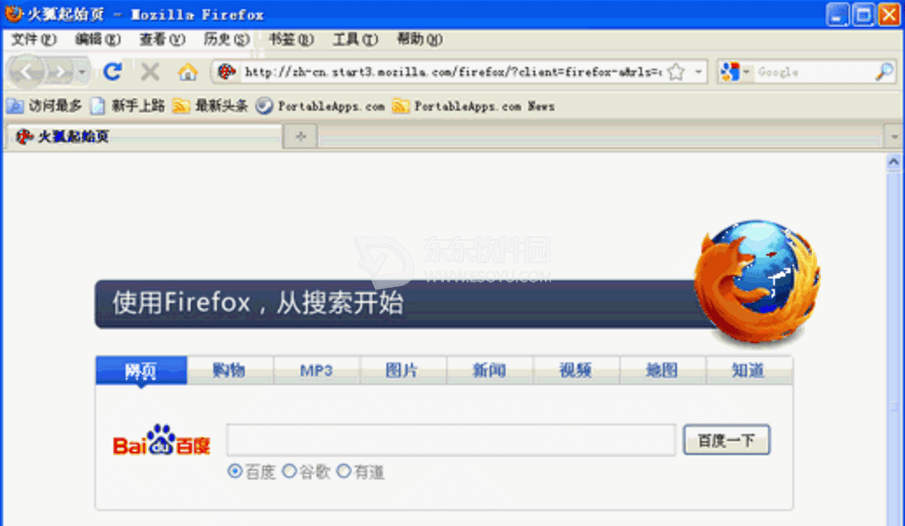 我们找到firefox安装版的配置文件,windows7或者vista的配置文件在如下的地址,将该文件夹下的所有文件复制。运行便携版firefox,我们会发现与我们安装版的火狐一模一样,当然了将FirefoxPortable文件夹拷贝到随便什么地方也是一样的。我们可以将FirefoxPortable文件夹拷贝到U盘等地方方便我们随处使用。
我们找到firefox安装版的配置文件,windows7或者vista的配置文件在如下的地址,将该文件夹下的所有文件复制。运行便携版firefox,我们会发现与我们安装版的火狐一模一样,当然了将FirefoxPortable文件夹拷贝到随便什么地方也是一样的。我们可以将FirefoxPortable文件夹拷贝到U盘等地方方便我们随处使用。
请对文章打分
firefox portable怎么用?火狐浏览器便携版相关教程?


评论
评论内容不能为空
热门回复
查看全部评论